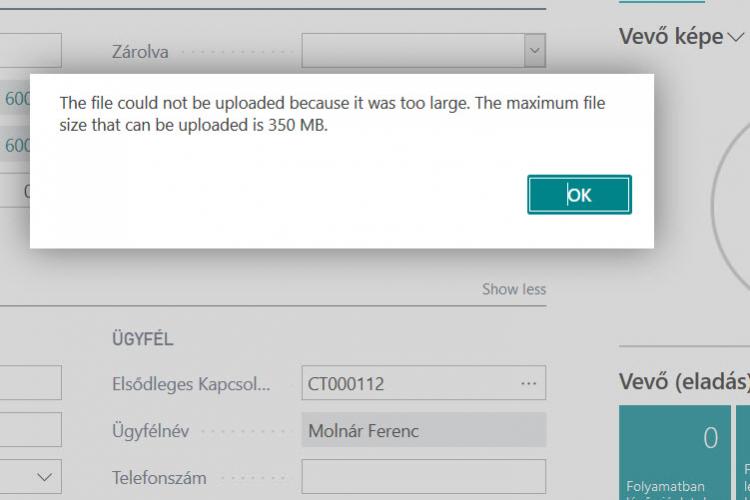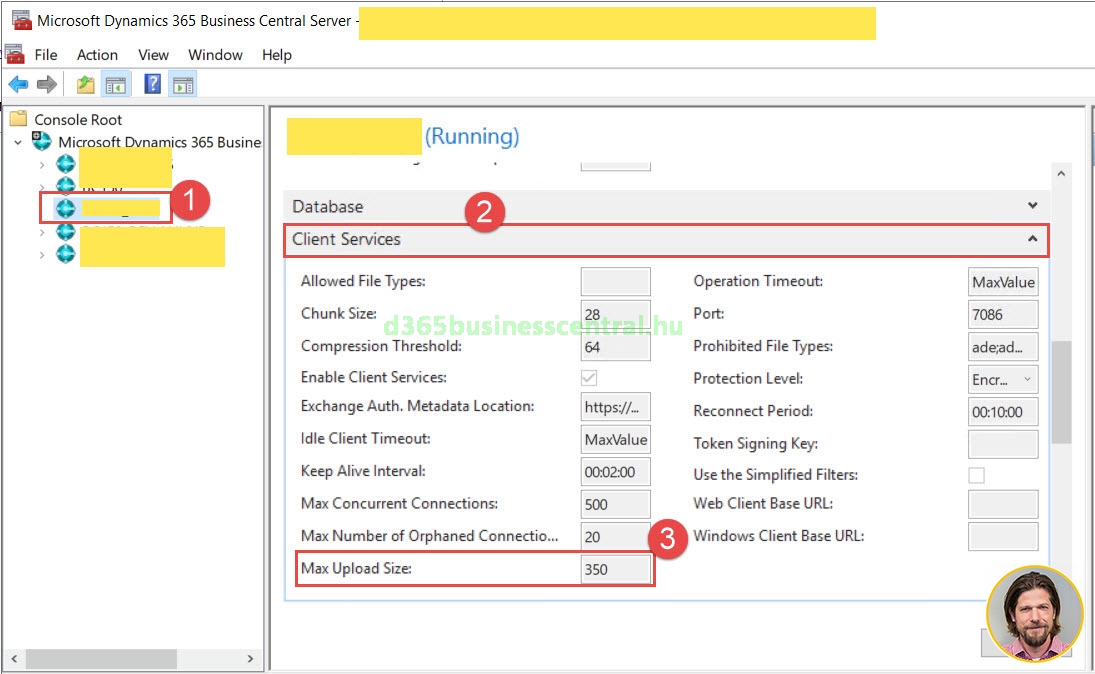Számlaiktatás okostelefonon vagy tableten
Ebben a videóban szeretném bemutatni, hogy a Dynamics 365 Business Central rendszerben milyen eszközök állnak rendelkezésünkre az okostelefonon keresztül végzett számlaiktatási műveletekhez.
A jelenleg elérhető mobil eszközök képesek elvégezni a scannelési feladatokat és az elkészült dokumentumokat egyszerűen szinkronizálhatjuk felhős tárhelyünkre illetve létrehozhatunk belőle iktatott beszerzési számlát, amelyet a könyvelés felülvizsgálat után véglegesíthet.
Az iktatási folyamat során két alkalmazást fogunk használni:
- Tovább (Számlaiktatás okostelefonon vagy tableten)
- A hozzászóláshoz regisztráció és bejelentkezés szükséges